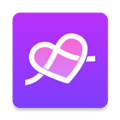如何在Excel中设置和使用表格公式?
作者:佚名 来源:未知 时间:2024-12-07

在日常生活和工作中,Excel表格已经成为我们不可或缺的数据处理工具。然而,很多人可能只是停留在简单的输入和排版上,未能充分利用其强大的数据处理能力。今天,我们就来揭开Excel表格公式这个神秘面纱,让你轻松掌握这个高效的数据处理利器。

一、什么是Excel表格公式?
Excel表格公式是指在Excel单元格中输入的,用于进行数值计算、文本处理、逻辑判断等操作的一组字符或函数。公式以等号“=”开头,后面跟着具体的计算或操作内容。通过使用公式,我们可以快速地对大量数据进行处理和分析,提高工作效率。

二、公式的基本构成
1. 等号“=”:公式的开头必须是一个等号,它告诉Excel我们要在这个单元格中进行计算。

2. 运算符:包括算术运算符(如加“+”、减“-”、乘“*”、除“/”)、比较运算符(如大于“>”、小于“<”)、文本运算符(如连接符“&”)等。
3. 函数:Excel提供了大量的内置函数,如求和函数SUM()、平均值函数AVERAGE()、最大值函数MAX()、最小值函数MIN()等。这些函数可以帮助我们快速完成复杂的计算。
4. 单元格引用:在公式中,我们可以引用其他单元格的数据。例如,A1表示引用第1行第1列的单元格数据。
三、公式的输入和编辑
1. 输入公式:选中目标单元格,在编辑栏中输入等号“=”,然后输入具体的计算或操作内容,最后按回车键即可。
2. 编辑公式:双击目标单元格,或选中目标单元格后按F2键,即可进入编辑状态,对公式进行修改。
3. 复制公式:选中包含公式的单元格,将鼠标指针移动到单元格右下角,当指针变成十字形时,按住左键拖动即可复制公式到其他单元格。
四、公式的常见应用
1. 数值计算:使用公式可以轻松完成加减乘除等基本运算。例如,在C1单元格中输入“=A1+B1”,即可求出A1和B1单元格的和。
2. 文本处理:Excel的公式还可以对文本进行处理。例如,使用连接符“&”可以将多个文本字符串连接成一个。在D1单元格中输入“=A1&B1”,即可将A1和B1单元格的文本内容连接在一起。
3. 日期和时间计算:Excel提供了丰富的日期和时间函数,如NOW()返回当前日期和时间,DATE()返回特定日期的序列号,DAY()返回日期中的天数等。利用这些函数,我们可以轻松进行日期和时间的计算。
4. 条件判断:使用IF函数可以进行简单的条件判断。例如,在E1单元格中输入“=IF(A1>B1, "A1大", "B1大")”,即可判断A1和B1单元格的值哪个更大,并返回相应的结果。
5. 数据汇总和分析:Excel的SUM()、AVERAGE()、MAX()、MIN()等函数可以帮助我们快速对数据进行汇总和分析。例如,使用SUM()函数可以求出某列数据的总和,使用AVERAGE()函数可以求出某列数据的平均值。
五、公式的常见错误及解决方法
1. DIV/0!错误:表示除数为0。解决方法是检查公式中的除数是否为零,或者通过IF函数进行判断,避免除数为零的情况。
2. VALUE!错误:表示数据类型不匹配。例如,将文本与数字进行运算时会出现此错误。解决方法是检查公式中的数据类型是否一致,确保运算的数据类型正确。
3. NAME?错误:表示公式中使用了Excel无法识别的名称。可能是函数名拼写错误,或者引用了不存在的单元格或区域。解决方法是检查公式中的名称是否拼写正确,确保引用的单元格或区域存在。
4. N/A错误:表示函数无法找到数据。例如,使用VLOOKUP函数查找数据时,如果未找到匹配项,则返回N/A错误。解决方法是检查数据源中的数据是否完整,确保要查找的数据存在。
5. REF!错误:表示无效的单元格引用。可能是引用的单元格已被删除或移动。解决方法是检查引用的单元格是否存在,确保引用的单元格位置正确。
六、公式的优化技巧
1. 使用绝对引用和相对引用:在公式中,我们可以使用绝对引用(如$A$1)和相对引用(如A1)。绝对引用表示引用的单元格位置固定不变,而相对引用则表示引用的单元格位置会随着公式的复制和移动而改变。通过使用绝对引用和相对引用的组合,我们可以更好地控制公式的行为。
2. 利用名称管理器:为常用的单元格区域或公式结果定义一个名称,可以提高公式的可读性和可维护性。在Excel的“公式”选项卡中,点击“名称管理器”即可进行名称的定义和管理。
3. 使用数组公式:数组公式可以同时对多个值进行运算,返回一个结果数组。通过按Ctrl+Shift+Enter键,可以将普通公式转换为数组公式。数组公式在处理复杂的数据计算时非常有用。
4. 避免重复计算:在Excel中,如果多个单元格使用了相同的公式,那么每次更改数据源时,这些单元格都会重新计算。为了避免重复计算,我们可以将公式的结果复制到一个新的单元格中,然后将其粘贴为值(使用粘贴特殊功能)。这样,即使更改了数据源,这些单元格的值也不会发生变化。
七、总结
Excel表格公式是Excel数据处理的核心功能之一。通过学习和掌握公式的基本构成、输入和编辑方法、常见应用以及错误解决方法等知识点,我们可以更好地利用Excel进行数据处理和分析。同时,通过优化技巧的运用,我们还可以进一步提高公式的高效性和可读性。希望这篇文章能够帮助你更好地掌握Excel表格公式的应用,让你的数据处理工作更加高效和轻松。
- 上一篇: 电脑鼠标手写输入教程
- 下一篇: 掌握人心六法则:精通察言观色术